आउटलुक में संदेशों में अनुलग्नकों को (स्वतः) कैसे संपीड़ित करें?
आउटलुक में भेजते या प्राप्त करते समय बहुत बड़े अनुलग्नक ईमेल को अटका देंगे। और अनुलग्नक आउटलुक डेटा फ़ाइल को भी विशाल बना देंगे। संपीड़ित अनुलग्नक आउटलुक को इन समस्याओं से बचाएंगे, और आउटलुक को सुचारू रूप से काम करने देंगे। इस आलेख में, मैं आउटलुक में संदेशों में अनुलग्नकों को (ऑटो) संपीड़ित करने के तीन तरीकों का परिचय दूंगा।
सबसे पहले फ़ाइलों को मैन्युअल रूप से संपीड़ित करके संपीड़ित अनुलग्नक भेजें
चयनित संदेशों में अटैचमेंट को बैच संपीड़ित करें
इनकमिंग/आउटगोइंग संदेशों में अनुलग्नकों को स्वतः संपीड़ित करें
- के साथ ईमेल स्वचालित करें ऑटो सीसी/बीसीसी, ऑटो फ़ॉरवर्ड नियमों के अनुसार; भेजना स्व उत्तर (कार्यालय से बाहर) एक्सचेंज सर्वर की आवश्यकता के बिना...
- जैसे अनुस्मारक प्राप्त करें बीसीसी चेतावनी जब आप बीसीसी सूची में हों तब सभी को उत्तर देते समय, और अनुलग्नक गुम होने पर याद दिलाएँ भूले हुए अनुलग्नकों के लिए...
- के साथ ईमेल दक्षता में सुधार करें उत्तर (सभी) संलग्नक के साथ, हस्ताक्षर या विषय में स्वतः अभिवादन या दिनांक और समय जोड़ें, एकाधिक ईमेल का उत्तर दें...
- के साथ ईमेलिंग को सुव्यवस्थित करें ईमेल याद करें, अनुलग्नक उपकरण (सभी को संपीड़ित करें, स्वचालित रूप से सभी को सहेजें...), डुप्लिकेट निकालें, तथा त्वरित रिपोर्ट...
 सबसे पहले फ़ाइलों को मैन्युअल रूप से संपीड़ित करके संपीड़ित अनुलग्नक भेजें
सबसे पहले फ़ाइलों को मैन्युअल रूप से संपीड़ित करके संपीड़ित अनुलग्नक भेजें
माइक्रोसॉफ्ट आउटलुक सीधे अटैचमेंट को संपीड़ित करने का समर्थन नहीं करता है। लेकिन हम पहले फ़ाइलों को संपीड़ित कर सकते हैं, और फिर संपीड़ित फ़ाइलों को आउटलुक के माध्यम से भेज सकते हैं। आप इस प्रकार कर सकते हैं:
1. उन फ़ाइलों को ढूंढें और चुनें जिन्हें आप संपीड़ित करेंगे और आउटलुक के माध्यम से भेजेंगे, फ़ाइलों पर राइट क्लिक करें और फिर चयन करें को भेजें > संकुचित (ज़िपित) फ़ोल्डर. नीचे स्क्रीन शॉट देखें:

2. अब चयनित फ़ाइलें एक फ़ाइल में संपीड़ित हो गई हैं। संपीड़ित फ़ाइल पर राइट क्लिक करें, और फिर चुनें को भेजें > डाक प्राप्तकर्ता.

3. फिर स्वचालित रूप से अनुलग्नक के रूप में संपीड़ित फ़ाइल के साथ एक नया ईमेल बनाया जाता है। यह ईमेल लिखें, और फिर इसे भेजें.

 चयनित संदेशों में अटैचमेंट को बैच संपीड़ित करें
चयनित संदेशों में अटैचमेंट को बैच संपीड़ित करें
कभी-कभी, आप प्राप्त ईमेल में अनुलग्नकों को संपीड़ित करना चाह सकते हैं। आउटलुक के लिए कुटूल सभी को संपीड़ित करें (अटैचमेंट) उपयोगिता आपको केवल एक क्लिक से चयनित संदेशों में सभी अनुलग्नकों को बैच संपीड़ित करने में मदद कर सकती है।
आउटलुक के लिए कुटूल दर्जनों उपयोगी सुविधाएँ जोड़कर आउटलुक के माध्यम से आपके दैनिक ईमेल संचार को सरल बनाता है। विस्तार में पढ़ें अब मुफ्त डाउनलोड करें
1. उन ईमेल संदेशों का चयन करें जिनके अनुलग्नकों को आप मेल सूची में संपीड़ित करेंगे, और क्लिक करें कुटूल > सभी को संपीड़ित करें.
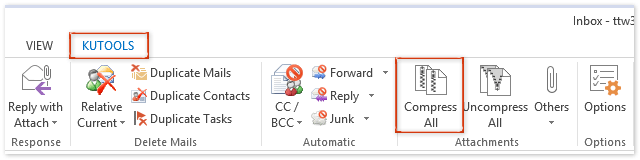
2. एक कंप्रेस ऑल डायलॉग बॉक्स पॉप अप होकर आपकी पुष्टि मांगता है। बस क्लिक करें हाँ बटन.
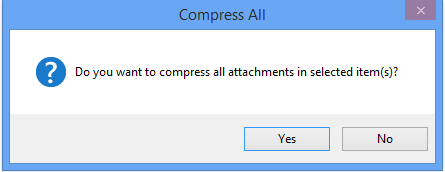
फिर आप देखेंगे कि प्रत्येक चयनित ईमेल संदेश में सभी अनुलग्नक तुरंत संपीड़ित हो गए हैं। नीचे स्क्रीन शॉट देखें:
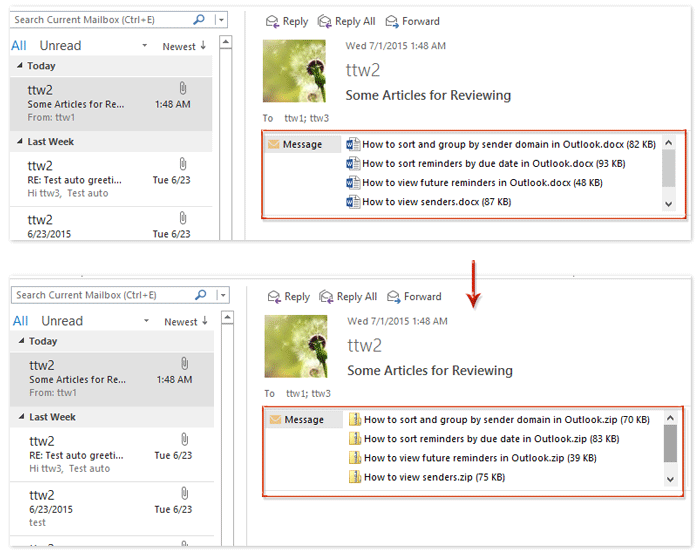
नोट: डिफ़ॉल्ट रूप से सभी को संपीड़ित करें (अनुलग्नक) उपयोगिता छवियों के अनुलग्नकों को संपीड़ित नहीं करती है। यदि छवियों के अनुलग्नकों को संपीड़ित करने की आवश्यकता है, तो कृपया क्लिक करें यहाँ उत्पन्न करें.
 इनकमिंग/आउटगोइंग संदेशों में अनुलग्नकों को स्वतः संपीड़ित करें
इनकमिंग/आउटगोइंग संदेशों में अनुलग्नकों को स्वतः संपीड़ित करें
कुछ आउटलुक उपयोगकर्ता चयनित ईमेल संदेशों में अनुलग्नकों को मैन्युअल रूप से संपीड़ित करने में समय लेने वाली और उबाऊ सोच सकते हैं। दरअसल, आउटलुक के लिए कुटूल इनकमिंग या आउटगोइंग संदेशों में अटैचमेंट को स्वचालित रूप से संपीड़ित करने का समर्थन करता है।
आउटलुक के लिए कुटूल दर्जनों उपयोगी सुविधाएँ जोड़कर आउटलुक के माध्यम से आपके दैनिक ईमेल संचार को सरल बनाता है। विस्तार में पढ़ें अब मुफ्त डाउनलोड करें
1. क्लिक करें कुटूल > अन्य > ऑप्शंस.
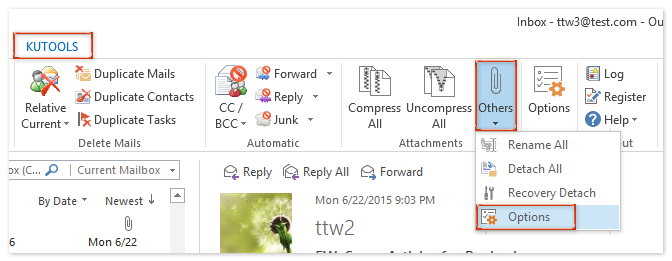
2. आरंभिक अनुलग्नक विकल्प संवाद बॉक्स में, पर जाएँ सेक टैब, जांचें सभी आउटिंग अटैचमेंट को स्वतः संपीड़ित करें विकल्प और सभी प्राप्त अनुलग्नकों को स्वतः संपीड़ित करें विकल्प, और क्लिक करें OK बटन.
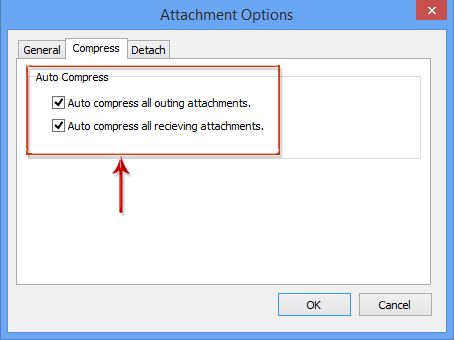
अब से, यदि आउटगोइंग ईमेल या आने वाले ईमेल में अटैचमेंट मौजूद हैं, तो अटैचमेंट स्वचालित रूप से संपीड़ित हो जाएंगे।
नोट: डिफ़ॉल्ट रूप से आउटलुक के लिए कुटूल सभी को संपीड़ित करें अनुलग्नक उपयोगिता चित्रों के अनुलग्नकों को अनदेखा करती है। यदि आपको चित्रों के अनुलग्नकों को संपीड़ित करने की आवश्यकता है, तो कृपया क्लिक करें कुटूल > अन्य > ऑप्शंस अनुलग्नक विकल्प संवाद बॉक्स खोलने के लिए, और फिर जाँच करें छवि अनुलग्नकों को संभालें पर विकल्प सामान्य जानकारी टैब. नीचे स्क्रीन शॉट देखें:

डेमो: (ऑटो) आउटलुक में संदेशों में अटैचमेंट को संपीड़ित करें
टिप: इस वीडियो में, कुटूल टैब द्वारा जोड़ा गया है आउटलुक के लिए कुटूल. यदि आपको इसकी आवश्यकता है, तो कृपया क्लिक करें यहाँ उत्पन्न करें बिना किसी सीमा के 60-दिन का निःशुल्क परीक्षण प्राप्त करने के लिए!
सर्वोत्तम कार्यालय उत्पादकता उपकरण
आउटलुक के लिए कुटूल - आपके आउटलुक को सुपरचार्ज करने के लिए 100 से अधिक शक्तिशाली सुविधाएँ
🤖 एआई मेल सहायक: एआई जादू के साथ त्वरित प्रो ईमेल - प्रतिभाशाली उत्तरों के लिए एक-क्लिक, सही टोन, बहुभाषी महारत। ईमेलिंग को सहजता से रूपांतरित करें! ...
📧 ईमेल स्वचालन: कार्यालय से बाहर (POP और IMAP के लिए उपलब्ध) / ईमेल भेजने का शेड्यूल करें / ईमेल भेजते समय नियमों के अनुसार ऑटो सीसी/बीसीसी / स्वतः अग्रेषित (उन्नत नियम) / स्वतः ग्रीटिंग जोड़ें / बहु-प्राप्तकर्ता ईमेल को स्वचालित रूप से अलग-अलग संदेशों में विभाजित करें ...
📨 ईमेल प्रबंधन: आसानी से ईमेल याद रखें / विषयों और अन्य लोगों द्वारा घोटाले वाले ईमेल को ब्लॉक करें / डुप्लिकेट ईमेल हटाएँ / उन्नत खोज / फ़ोल्डरों को समेकित करें ...
📁 अनुलग्नक प्रो: बैच सहेजें / बैच अलग करना / बैच संपीड़न / ऑटो सहेजें / ऑटो डिटैच / ऑटो कंप्रेस ...
🌟 इंटरफ़ेस जादू: 😊अधिक सुंदर और शानदार इमोजी / टैब्ड व्यू के साथ अपनी आउटलुक उत्पादकता बढ़ाएँ / आउटलुक को बंद करने के बजाय छोटा करें ...
???? एक-क्लिक चमत्कार: आने वाले अनुलग्नकों के साथ सभी को उत्तर दें / फ़िशिंग-रोधी ईमेल / 🕘प्रेषक का समय क्षेत्र दिखाएं ...
👩🏼🤝👩🏻 संपर्क एवं कैलेंडर: बैच चयनित ईमेल से संपर्क जोड़ें / किसी संपर्क समूह को अलग-अलग समूहों में विभाजित करें / जन्मदिन अनुस्मारक हटाएँ ...
के ऊपर 100 सुविधाएँ आपके अन्वेषण की प्रतीक्षा करें! अधिक जानने के लिए यहां क्लिक करें।

